



  |   |
| 1 | Sätt i maskinens nätkabel i vägguttaget. Koppla på maskinens strömbrytare. | ||||||||||
| 2 | Tryck på Menu, 7, 2, 7. Använd
| ||||||||||
| 3 | Starta din Macintosh. | ||||||||||
| 4 | Sätt i den medföljande cd-skivan i cd-läsaren. Dubbelklicka på MFL-Pro Suite-ikonen på skrivbordet. | ||||||||||
| 5 | Dubbelklicka på Utilities-ikonen. 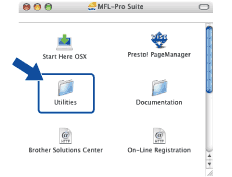 | ||||||||||
| 6 | Dubbelklicka på Installationsguide för trådlösa enheter. 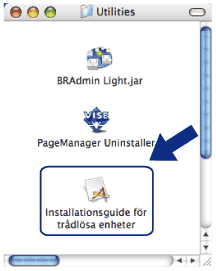 | ||||||||||
| 7 | Välj Steg-för-steg-installation (rekommenderas) och klicka sedan på Nästa.  | ||||||||||
| 8 | Välj Utan kabel (avancerat) och klicka sedan på Nästa. 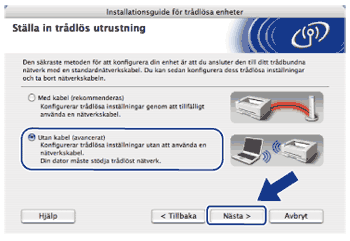 | ||||||||||
| 9 | Läs Viktigt. Markera rutan efter att du har kontrollerat att de trådlösa inställningarna är aktiverade och klicka sedan på Nästa.  | ||||||||||
| 10 | Du måste temporärt ändra datorns trådlösa inställningar. Följ anvisningarna på skärmen. Var noga med att anteckna alla inställningar såsom SSID, kanal, autentisering och kryptering för din dator. Du behöver dem för att återställa datorn till sina ursprungliga trådlösa inställningar och klicka sedan på Nästa. 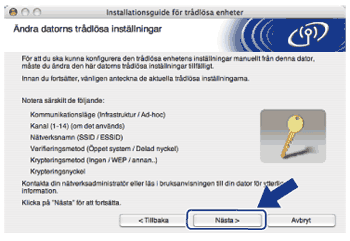 Om du vill konfigurera din maskin för det trådlösa nätverk du använt ska du innan konfigureringen skriva ner ditt trådlösa nätverks inställningar. Kontrollera och notera de aktuella trådlösa nätverksinställningarna.
| ||||||||||
| 11 | För att kommunicera med den okonfigurerade maskinen, ändra de trådlösa inställningarna temporärt på datorn så att de stämmer överens med maskinens grundinställningar som visas på denna skärm. Markera rutan efter att du har kontrollerat dessa inställningar och klicka sedan på Nästa. 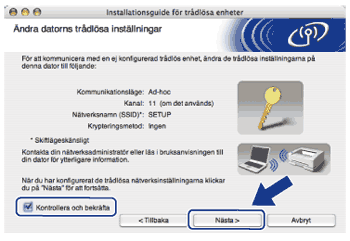 | ||||||||||
| 12 | Välj den maskin som du vill konfigurera och klicka på Nästa. Om listan är tom, kontrollera om maskinen är påkopplad och klicka sedan på Uppdatera. 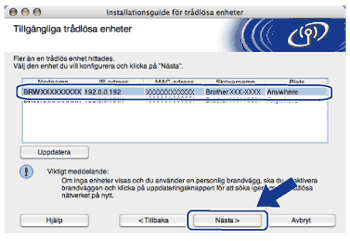
| ||||||||||
| 13 | Guiden söker efter tillgängliga trådlösa nätverk från din maskin. Välj det Ad-hoc-nätverk som du vill associera skrivaren med och klicka sedan på Nästa. 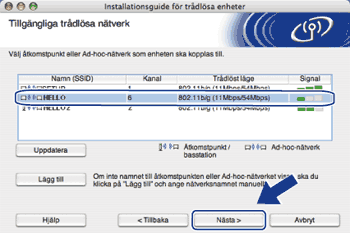 | ||||||||||
| 14 | Om ditt nätverk inte är konfigurerat för Verifiering och Kryptering visas följande skärm. Fortsätt konfigurationen genom att klicka på OK och gå till steg 16. 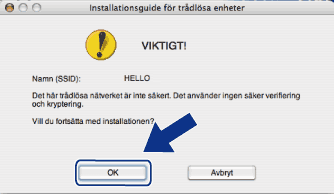 | ||||||||||
| 15 | Om ditt nätverk är konfigurerat för Verifiering och Kryptering visas följande skärm. När du konfigurerar den trådlösa Brother-maskinen måste du konfigurera den så att den matchar ditt befintliga, trådlösa nätverks autentiserings- och krypteringsinställningar som du skrev ner på sidan . Välj Verifieringsmetod och Krypteringsläge i rullgardinsmenyn för respektive inställningsruta. Ange sedan Nätverksnyckel och Bekräfta nätverksnyckel och klicka därefter på Nästa. 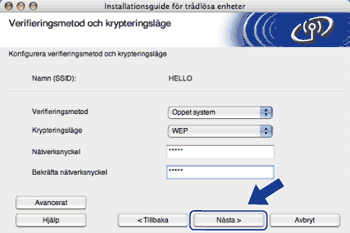
| ||||||||||
| 16 | Klicka på Nästa. Inställningarna skickas till din maskin. Inställningarna förblir oförändrade om du klickar på Avbryt. Nätverkskonfigurationssidan skrivs ut. 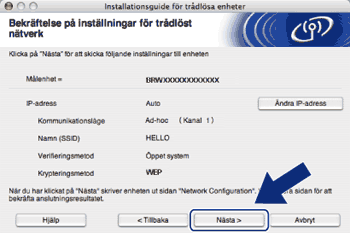 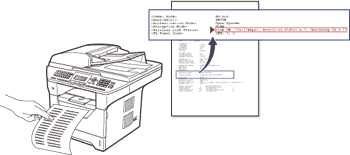 | ||||||||||
| 17 | Kontrollera den utskrivna nätverkskonfigurationssidan. Välj den status som visas för Wireless Link Status på nätverkskonfigurationssidan. Klicka på Nästa. Om din status är ”Link OK.”, gå till steg 19. Om din status är ”Failed To Associate”, gå till steg 18. 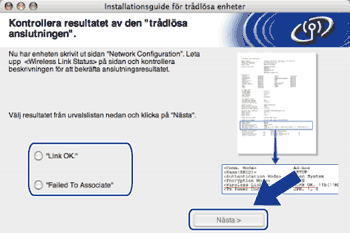 | ||||||||||
| 18 | Klicka på Slutför. Den trådlösa inställningen kunde inte kommunicera med något trådlöst nätverk. Det beror troligtvis på felaktiga säkerhetsinställningar. Återställ skrivarservern till fabriksinställningarna. Se Återställa fabriksinställningarna för nätverk.) Bekräfta säkerhetsinställningarna för det trådlösa nätverket och försök att börja om från steg 6 igen. 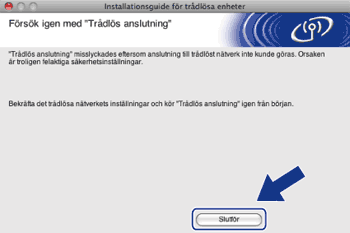 | ||||||||||
| 19 | För att kommunicera med den konfigurerade trådlösa enheten, måste du konfigurera datorn att använda samma trådlösa inställningar. Ändra de trådlösa inställningarna på datorn manuellt så att de stämmer överens med den maskinens trådlösa inställningar som visas på denna skärm. Markera rutan efter att du har kontrollerat dessa inställningar och klicka sedan på Nästa. (Dessa inställningar visas på denna skärm endast som ett exempel. Dina inställningar är inte desamma.) 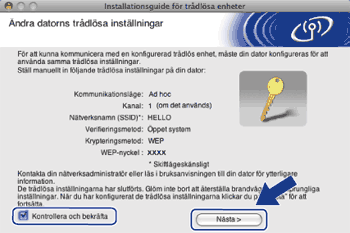 | ||||||||||
| 20 | Markera rutan efter att du har kontrollerat att du har slutfört de trådlösa inställningarna och klicka sedan på Slutför. 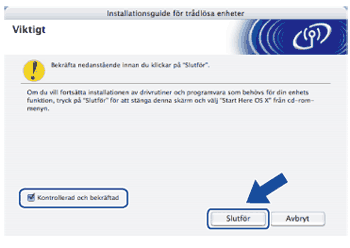 |
  |   |